از دست دادن عکسها و فیلمهای ارزشمند، تجربهای ناخوشایند و آزاردهنده است که میتواند به دلایل مختلفی مانند حذف تصادفی، خرابی حافظه، یا نقص فنی رخ دهد. پیشرفتهای تکنولوژی راهحلهای موثری برای بازیابی عکس و فیلم حذف شده در ویندوز ارائه کردهاند که در این مقاله به طور جامع و تخصصی به بررسی آنها میپردازیم.
نحوه بازیابی عکس و فیلم حذف شده در ویندوز
برگرداندن عکس و فیلم پاک شده ویندوز به شرح زیر است:
سطل آشغال (Recycle Bin)
اولین قدم برای بازیابی عکس و فیلم حذف شده، بررسی سطل آشغال ویندوز است. در بسیاری از موارد، فایلهای حذف شده به جای پاک شدن کامل، به این بخش منتقل میشوند. برای بازیابی، به سادگی پوشه Recycle Bin را باز کرده و فایلهای مورد نظر خود را انتخاب کنید. سپس با کلیک راست بر روی آنها، گزینه “Restore” را انتخاب کنید.
بازیابی از حافظه داخلی
اگر از حذف فایلها مدتی نگذشته باشد، میتوانید با استفاده از ابزارهای داخلی ویندوز اقدام به بازیابی آنها کنید. برای این منظور:
- به محل ذخیرهسازی عکسها و فیلمهای حذف شده بروید.
- بر روی فضای خالی کلیک راست کرده و “Restore previous versions” را انتخاب کنید.
- در پنجره باز شده، لیست نسخههای پشتیبان تهیه شده از پوشه را مشاهده خواهید کرد.
- نسخه دلخواه خود را انتخاب کرده و “Restore” را کلیک کنید.
اما این موراد تنها راههای بازگردانی عکس و فیلمهای حذف شده نیستند. در ادامه این مقاله به برسی راههای دیگر نیز میپردازیم.
نرم افزار ریکاوری عکس و فیلم حذف شده در ویندوز
نرم افزارهای متعددی برای بازیابی عکس و فیلم حذف شده در ویندوز وجود دارند. در این بخش به معرفی برخی از محبوبترین و معتبرترین این نرمافزارها میپردازیم. برخی از برنامههای حرفهای ریکاوری عکس پاک شده ویندوز شامل موراد زیر است:
Recuvaنرم افزار

Recuva یک نرمافزار رایگان و open-source برای بازیابی اطلاعات از انواع حافظههای ذخیرهسازی از جمله هارد دیسک، کارت حافظه، درایو USB و دوربینهای دیجیتال است. این نرم افزار رابط کاربری ساده و کاربرپسندی دارد و به طور موثر میتواند انواع فایلها از جمله عکس، فیلم، موسیقی، اسناد و ایمیل را بازیابی کند.
Disk Drillنرم افزار
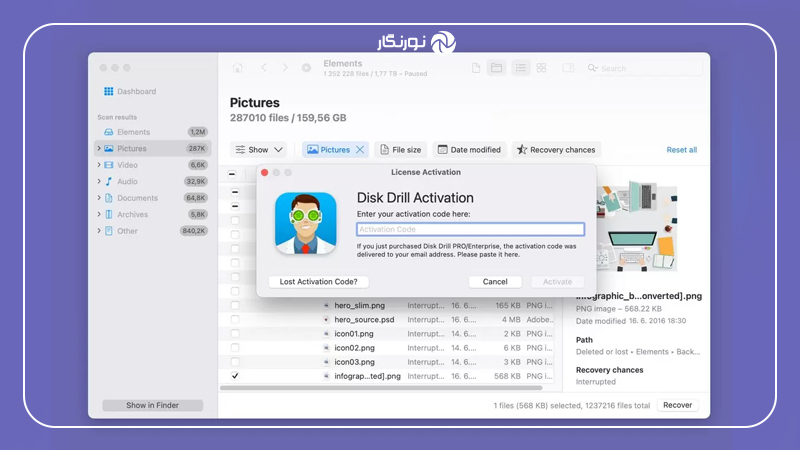
Disk Drill نرمافزاری قدرتمند و حرفهای برای بازیابی اطلاعات است که از طیف وسیعی از دستگاههای ذخیرهسازی پشتیبانی میکند. این نرم افزار از الگوریتمهای پیشرفتهای برای اسکن عمیق حافظه و یافتن فایلهای حذف شده استفاده میکند. Disk Drill قابلیت بازیابی پارتیشنهای حذف شده و فرمت شده را نیز دارد. این نرم افزار در دو نسخه رایگان و پولی ارائه میشود که نسخه پولی آن قابلیتهای بیشتری مانند بازیابی فایلهای ویدیویی و صوتی را ارائه میکند.
Stellar Photo Recoveryنرم افزار
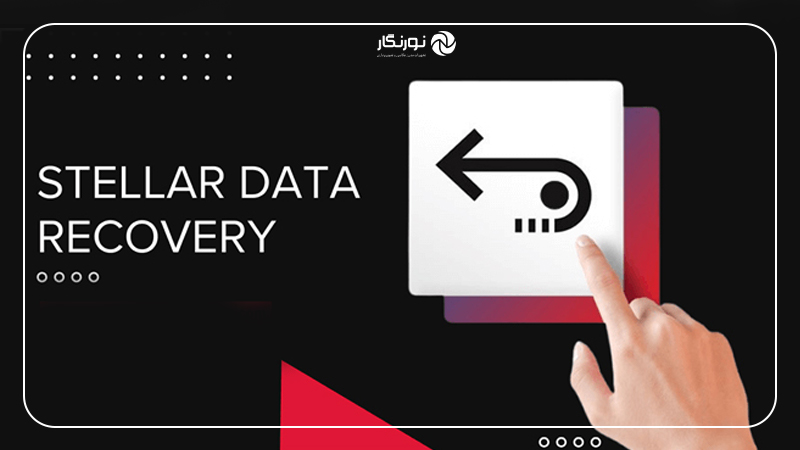
Stellar Photo Recovery نرمافزاری تخصصی برای بازیابی عکس و فیلم است که به طور خاص برای نیازهای عکاسان و فیلمبرداران طراحی شده است. این نرم افزار از طیف گستردهای از فرمتهای عکس و فیلم پشتیبانی میکند و میتواند فایلهای آسیب دیده را نیز بازیابی کند. Stellar Photo Recovery در دو نسخه رایگان و پولی ارائه میشود که نسخه پولی آن قابلیتهای بیشتری مانند بازیابی عکسهای RAW و بازیابی از کارتهای حافظه آسیب دیده را ارائه میکند.

مقاله مرتبط: بازیابی عکس و فیلم حذف شده در اندروید؛ راهنمای ساده و کاربردی
Wondershare Data Recoveryنرم افزار
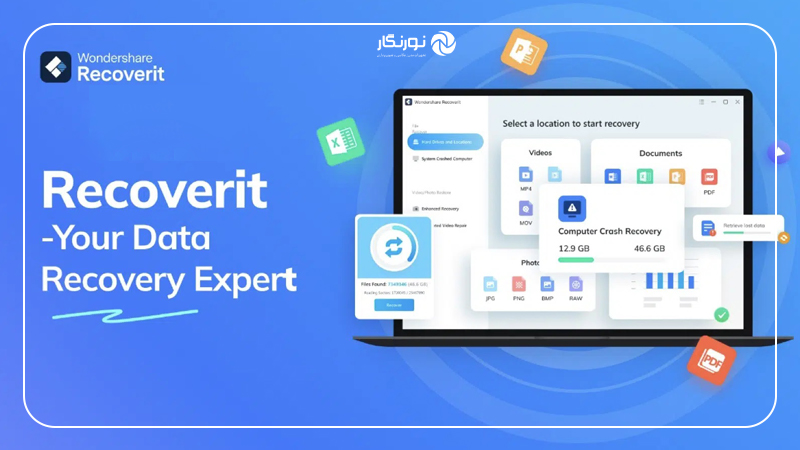
Wondershare Data Recovery نرمافزاری جامع برای بازیابی اطلاعات است که میتواند انواع فایلها از جمله عکس، فیلم، موسیقی، اسناد، ایمیل و حتی اطلاعات چت را بازیابی کند. این نرم افزار رابط کاربری ساده و کاربرپسندی دارد و از طیف وسیعی از دستگاههای ذخیرهسازی پشتیبانی میکند. Wondershare Data Recovery در دو نسخه رایگان و پولی ارائه میشود که نسخه پولی آن قابلیتهای بیشتری مانند بازیابی پارتیشنهای حذف شده و فرمت شده و بازیابی فایلهای رمزگذاری شده را ارائه میکند.
EaseUS Data Recovery Wizardنرم افزار
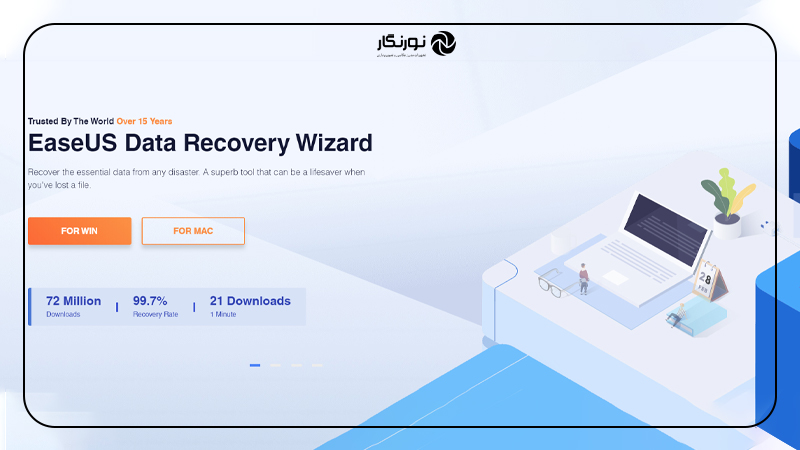
EaseUS Data Recovery Wizard نرمافزاری محبوب و قدرتمند برای بازیابی اطلاعات است که میتواند انواع فایلها را از انواع دستگاههای ذخیرهسازی بازیابی کند. این نرم افزار رابط کاربری ساده و کاربرپسندی دارد و از طیف وسیعی از ویژگیها مانند بازیابی عمیق، بازیابی پارتیشن و بازیابی فایلهای رمزگذاری شده پشتیبانی میکند.
انتخاب روش مناسب به شرایط و نیازهای شما بستگی دارد. اگر به دنبال راه حلی سریع و آسان هستید، سطل آشغال ویندوز یا OneDrive میتوانند ناجی شما باشند. اما اگر با حذف تصادفی یا آسیب به حافظه روبرو شدهاید، نرمافزارهای ریکاوری حرفهای مانند Recuva یا Stellar Photo Recovery شانس شما را برای بازیابی اطلاعاتتان به طور قابل توجهی افزایش میدهند.

مقاله مرتبط: ریکاوری انواع رم و کارت حافظه با موبایل و کامپیوتر؛ بررسی تکنیک و ترفندها
نکاتی در هنگام انتخاب نرم افزار ریکاوری
- نوع فایلهایی که میخواهید بازیابی کنید: برخی از نرمافزارها به طور خاص برای بازیابی عکس و فیلم طراحی شدهاند، در حالی که برخی دیگر میتوانند انواع فایلها را بازیابی کنند.
- دستگاه ذخیرهسازی که از آن فایلها حذف شدهاند: برخی از نرمافزارها از طیف وسیعی از دستگاههای ذخیرهسازی پشتیبانی میکنند، در حالی که برخی دیگر فقط از دستگاههای خاصی پشتیبانی میکنند.
- قابلیتها و ویژگیهای نرم افزار: برخی از نرمافزارها قابلیتهای پیشرفتهای مانند بازیابی عمیق، بازیابی پارتیشن و بازیابی فایلهای رمزگذاری شده را ارائه میکنند.
- نسخه رایگان و پولی: بسیاری از نرمافزارها نسخه رایگان با قابلیتهای محدودی را ارائه می دهند. در صورت تمایل میتوانید با تهیه نسخه پولی این نرمافزارها از تمام قابلیتهای آن بهرهمند شوید.
بازیابی از طریق فایل one drive

OneDrive سرویس ذخیرهسازی ابری laptop/microsoft-surface-laptop/" target="_blank">مایکروسافت است که به شما امکان میدهد فایلها و پوشههای خود را به صورت آنلاین ذخیره کنید و از هر مکانی به آنها دسترسی داشته باشید. یکی از مزایای استفاده از OneDrive قابلیت بازیابی فایلها و پوشههای حذف شده است.
مراحل بازیابی از طریق OneDrive
- به وب سایت OneDrive مراجعه کرده و وارد حساب کاربری خود شوید.
- در سمت چپ صفحه، بر روی “Recycle Bin” کلیک کنید.
- فایلها یا پوشههای حذف شده را که میخواهید بازیابی کنید، انتخاب کنید.
- بر روی “Restore” کلیک کنید.
فایلها یا پوشههای انتخاب شده به محل اصلی خود در OneDrive بازگردانده میشوند.
نکات
فایلها و پوشهها تا 30 روز پس از حذف در Recycle Bin OneDrive ذخیره میشوند. بعد از این مدت، به طور دائمی حذف خواهند شد و دیگر قابل بازیابی نیستند.
اگر از OneDrive برای ذخیرهسازی فایلهای مهم خود استفاده میکنید، به طور منظم از آنها بکآپ تهیه کنید. این کار به شما اطمینان میدهد که حتی در صورت حذف تصادفی فایلها، میتوانید آنها را بازیابی کنید.
مزایای بازیابی از طریق OneDrive
- آسان و کاربرپسند: فرآیند بازیابی فایلها و پوشهها در OneDrive بسیار ساده و کاربرپسند است.
- سریع: OneDrive فایلها و پوشهها را به سرعت بازیابی میکند.
- امن: OneDrive یک سرویس ذخیرهسازی ابری امن است که از فایلهای شما در برابر حذف تصادفی، خرابی هارد دیسک و سایر تهدیدات محافظت میکند.
استفاده از بک آپ
تهیه بکآپ منظم از اطلاعات، بهترین روش برای جلوگیری از data loss است. در صورت وجود بکآپ، به راحتی میتوانید فایلها و فیلمهای حذف شده خود را بازیابی کنید. برای این منظور، از روشهای مختلفی مانند هارد اکسترنال، سرویسهای ذخیرهسازی ابری و یا نرمافزارهای بکآپ میتوانید استفاده کنید.

مقاله مرتبط: چطور اطلاعات از دست رفته را بازگردانیم؟ معرفی 6 نرمافزار ریکاوری کارت حافظه
کلام اخر
در این مقاله جامع، به بررسی روشهای مختلف بازیابی عکس و فیلمهای حذف شده در ویندوز پرداختیم. از سطل آشغال ویندوز گرفته تا استفاده از نرمافزارهای قدرتمند ریکاوری و بکآپ، گزینههای متعددی برای احیای خاطرات و فایلهای ارزشمندتان در دسترس شما قرار دارد.


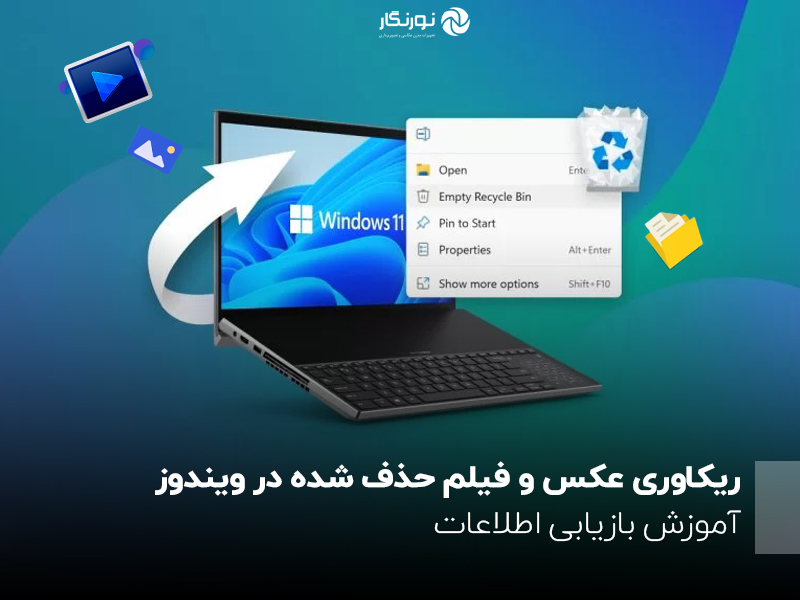

 منابع :
منابع :








سلام ممنون از مقاله خوب و کاربردیتون،
سلام دوست عزیز نورنگاری
خوشحالم که مقاله براتون مفید بوده ممنون از ثبت نظرتون 🌹🙏
سلام ممنونم از مقاله مفیدتون.
سلام دوست عزیز نورنگاری
سپاس از حسن توجه شما خوشحالم که مطالب براتون مفید بوده 🌹🙏